- Se Adobe Audition continua a bloccarsi durante la registrazione, la causa potrebbe essere un PC lento.
- Gli utenti si lamentano che Adobe Audition si blocca anche durante l'inizializzazione, per lo stesso motivo.
- La soluzione è usare Monitorare le risorse e terminare il processo problematico.
- Questo sbloccherà Audition, ma potrebbe anche cancellare gli altoparlanti, il che è facilmente risolvibile.

Creative Cloud è tutto ciò di cui hai bisogno per dare vita alla tua immaginazione. Usa tutte le app Adobe e combinale per risultati sorprendenti. Utilizzando Creative Cloud puoi creare, modificare e renderizzare in diversi formati:
- Fotografie
- Video
- Canzoni
- Modelli 3D e infografiche
- Molte altre opere d'arte
Ottieni tutte le app a un prezzo speciale!
Adobe Audition è uno strumento di editing audio di prima classe utilizzato da milioni di professionisti e editor dilettanti in tutto il mondo.
Come nel caso di tutti i software Adobe, Audition offre molti tutorial per iniziare con il processo di modifica e suggerimenti utili per aiutarti a progredire e unirti a comunità creative.
D'altra parte, i programmi Adobe a volte possono essere piuttosto esigenti in termini di risorse e requisiti di sistema.
Gli utenti spesso si lamentano che Audition si blocca quando si eseguono più programmi contemporaneamente o quando lo si esegue con Premiere Pro anche aperto.
A volte, Audition smetteva di funzionare durante la registrazione o si bloccava durante l'inizializzazione.
A questo punto, Audition mostra a non risponde Messaggio. La parte peggiore è che ricaricare il programma comporta la perdita di tutto il lavoro completato fino a quel momento.
Ora un Utente Reddit ha suggerito una soluzione estremamente utile e condividerla è probabile che risparmi qualche problema a molti fan di Audition. Soprattutto perché si tratta di un problema che va avanti da un po' di tempo.
La soluzione utilizza la funzione Analizza catena di attesa in Monitoraggio risorse di Task Manager.
Come posso risolvere il blocco di Adobe Audition sul mio computer?
1. Usa il monitoraggio delle risorse

- Apri il monitor delle risorse digitando resmon nella barra di ricerca.
- Nella scheda CPU, dovresti vedere i processi che non rispondono contrassegnati in rosso.
- Fare clic destro su di esso e selezionare Analizza catena di attesa...
- Dovresti vedere uno o due processi nella finestra popup (ognuno con un sottoprocesso allegato e con svchost.exe nei loro nomi)
- Seleziona il ultimo sottoprocesso nell'elenco (la svchost.exe sottoprocesso collegato all'ultimo processo.
- Clic Fine del processo.
Nota: Audition potrebbe chiudersi durante l'ultimo passaggio. Ma, secondo i commenti, nella maggior parte dei casi si sbloccherà e il tuo lavoro dovrebbe essere lì.
Inoltre, gli altoparlanti e il microfono smetteranno di funzionare. A questo punto devi fare clic con il pulsante destro del mouse sull'icona della barra dei suoni, selezionare Suoni > Riproduzione > fai clic con il pulsante destro del mouse sugli altoparlanti > Test.

Il suono dovrebbe ora funzionare normalmente. In caso contrario, salva i tuoi progressi, chiudi il programma e riavvia il computer.
2. Installa una nuova copia di Audition

Sebbene sia meno probabile che la causa sia una versione danneggiata di Adobe Audition, non dovresti toglierla dall'elenco.
Inoltre, è meglio assicurarsi in ogni momento che il tuo software abbia gli ultimi aggiornamenti e che sia compatibile con il tuo sistema operativo.

Adobe Audition
Adobe Audition continua a bloccarsi sul tuo PC? Assicurati di avere l'ultima versione con tutte le fantastiche funzionalità incluse.
Sebbene la soluzione di risoluzione dei problemi presentata qui riguardi Adobe Audition, può essere effettivamente utilizzata per lo stesso scopo per qualsiasi programma che non risponde nel in Adobe Creative Cloud Suite.
L'unico trucco è identificare correttamente il processo secondario che causa il problema.
Ci auguriamo che questo sia un consiglio utile e vorremmo sapere se hai sbloccato con successo Audition utilizzandolo. Sentiti libero di usare la sezione commenti per qualsiasi approfondimento su questo argomento.
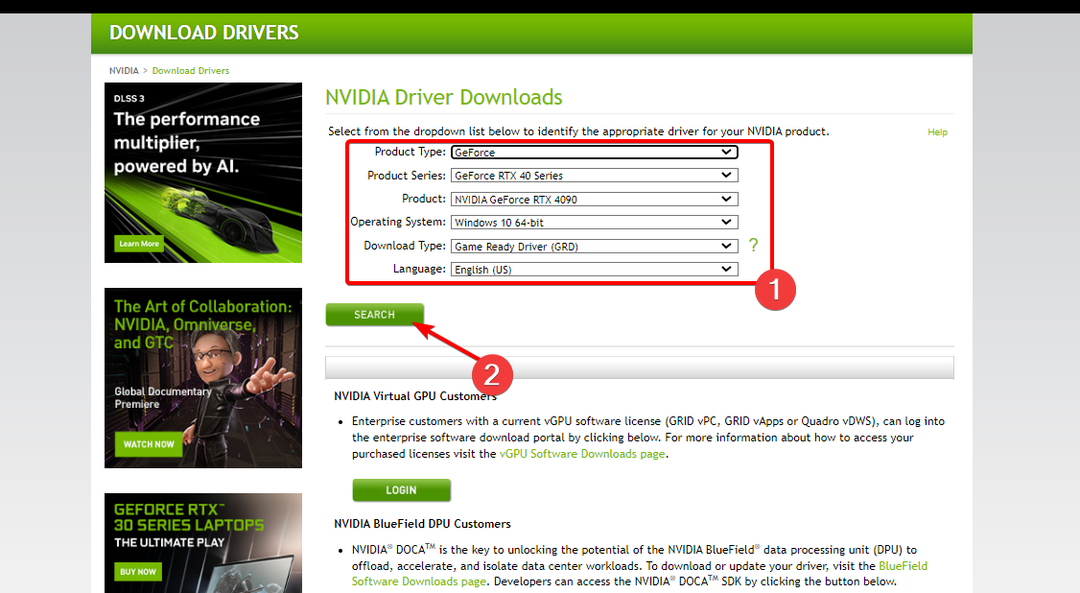
![I 5 migliori software di riparazione del PC [Scarica gratis]](/f/3e2a5838479851262da8fecf080cddea.jpg?width=300&height=460)
![Le 7 migliori VPN per PC con Windows 10 [2023]](/f/d921f9b3883e25adf2c323eef0a740b7.png?width=300&height=460)